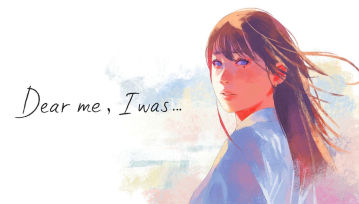Na początku grudnia ubiegłego roku Apple zaprezentowało szereg zmian wpływających na bezpieczeństwo danych użytkowników sprzętów z logo nadgryzionego jabłka. Funkcja Zaawansowana ochrona danych jest już dostępna w Polsce!
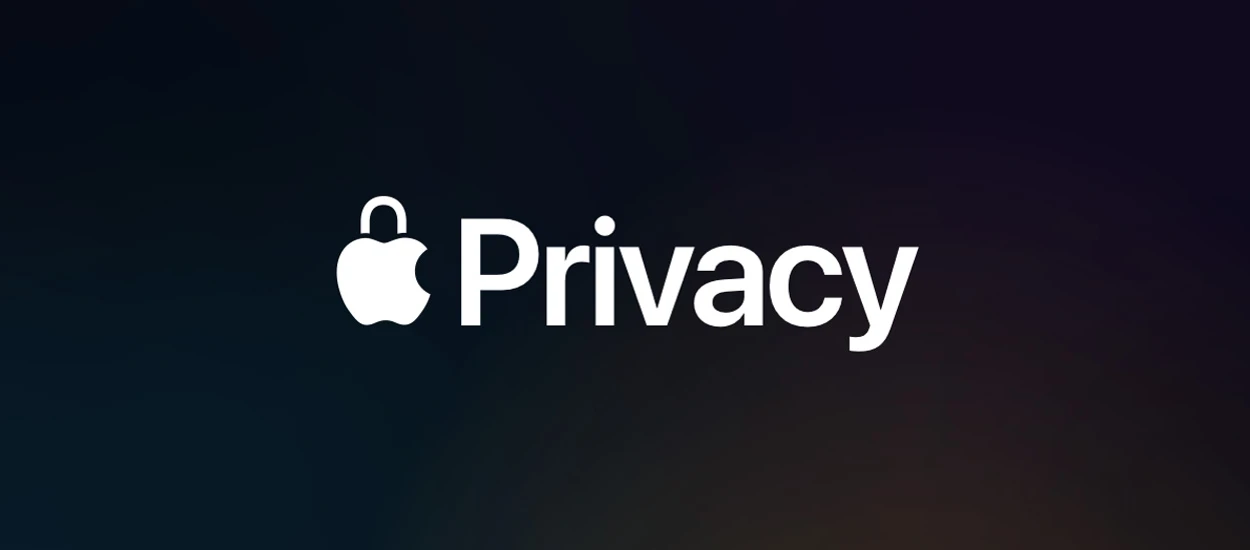
Wczorajsza premiera iOS 16.3 zbiegła się również z udostępnieniem w Polsce zapowiadanej w zeszłym roku funkcji rozszerzającej bezpieczeństwo użytkowników urządzeń Apple. Chodzi oczywiście o Zaawansowaną ochronę danych, która wykorzystuje szyfrowanie na całej drodze przesyłu, aby dane iCloud mogły zostać odszyfrowane wyłącznie na zaufanych urządzeniach, dzięki czemu są chronione nawet w przypadku kradzieży danych z chmury. Apple nie ma kluczy wymaganych do odzyskania danych, wiec użycie zaawansowanej ochrony danych wymaga skonfigurowania alternatywnej metody odzyskania konta na wypadek utraty dostępu.
Dane objęte Zaawansowaną ochroną danych to:
- Backup urządzenia
- Backup Wiadomości
- iCloud Drive
- Notatki
- Zdjęcia
- Przypomnienia
- Zakładki Safari
- Skróty Siri
- Dyktafon
- Karty Portfela
Apple podkreśla, że nawet bez włączonej zaawansowanej ochrony danych, część z nich jest w pełni szyfrowana także na drodze przesyłu: dotyczy to informacji pochodzących z aplikacji Zdrowie oraz Mapy.
Jak włączyć funkcję Zaawansowana ochrona danych na iOS (iPadOS) i macOS?
Żeby włączyć zaawansowaną ochronę danych z poziomu iPhone'a, trzeba się nieco nagimnastykować. Funkcji nie znajdziemy w ustawieniach Prywatności. Trzeba jej szukać w ustawieniach Apple ID - tam, gdzie zarządzamy swoim kontem, podłączonymi urządzeniami i chmurą iCloud. To pierwsza opcja pojawiająca się w ustawieniach - Imię i Nazwisko oraz ikona profilu. Co dalej? To już prosta droga:
- Wybierz opcję iCloud
- Przewiń w dół, wybierz opcję Zaawansowana ochrona danych
- Zapoznaj się z informacjami
- Wybierz opcję włącz zaawansowaną ochronę danych
- Postępuj zgodnie z instrukcjami wyświetlanymi na ekranie, aby przejrzeć metody odzyskiwania i włączyć zaawansowaną ochronę danych
Jak to wygląda na komputerach Mac?
- Wybierz z paska menu (Menu Apple) i przejdź do Ustawienia systemowe
- Kliknij swoje imię i nazwisko, a następnie kliknij pozycję iCloud
- Kliknij opcję Zaawansowana ochrona danych i polecenie Włącz
- Postępuj zgodnie z instrukcjami wyświetlanymi na ekranie, aby przejrzeć metody odzyskiwania i włączyć zaawansowaną ochronę danych
Włączenie zaawansowanej ochrony danych wymaga konfiguracji opcji odzyskiwania konta, które pomoże odzyskać dane w przypadku utraty dostępu do niego. Tu mamy dwie opcje: klucz odzyskiwania lub kontakt odzyskiwania. W przypadku pierwszej opcji generowany jest 28-znakowy kod, który warto zapisać na kartce lub przechowywać w bezpiecznym miejscu. Tylko dzięki temu kodowi będzie można odzyskać dostęp do konta. Alternatywą dla kodu jest dodanie kontaktów odzyskiwania. Zaufana osoba będzie mogła wygenerować na swoim urządzeniu Apple odpowiedni kod, który pomoże w odzyskaniu dostępu do naszego konta i naszych danych.
Ograniczenia Zaawansowanej ochrony danych
Zaawansowana ochrona danych użytkowników urządzeń Apple wiążę się z pewnymi trudnościami. Największym ograniczeniem tej funkcji jest jednoczesne wyłącznie dostępu do danych w chmurze iCloud za pośrednictwem strony icloud.com. Firma tłumaczy to kwestiami bezpieczeństwa, gdyż dane te od momentu włączonej zaawansowanej ochrony są dostępne wyłącznie za zaufanych urządzeniach. Jest jednak dobra wiadomość - jeśli chcemy ponownie włączyć dostęp przez Internet, możemy użyć wspomnianego zaufanego urządzenia i potwierdzić tymczasowy dostęp. Włączenia i wyłączenia dostępu do danych w usłudze iCloud można dokonać w ustawieniach Zaawansowanej ochrony danych.
Jest też inny problem. Jeśli posiadacie urządzenie, na którym nie można zainstalować najnowszego systemu operacyjnego - iOS, iPadOS lub macOS, nie będzie można włączyć Zaawansowanej ochrony danych. Jedynym sposobem obejścia tego ograniczenia jest usunięcie starego urządzenia z konta, co równoznaczne będzie z wylogowaniem z niego konta Apple ID.
Hej, jesteśmy na Google News - Obserwuj to, co ważne w techu